小编教你win10开启aero
- 分类:win10 发布时间: 2017年10月17日 14:01:16
Win10回归了Aero 效果,但是一些网友反映说网上看到的 Win10 Aero 效果图,全部都是开始菜单和任务栏的。资源管理器的界面仍然是Metro效果,Win10的Aero真的回归吗?win10怎么开启aero?为了给大家解除疑惑,小编给大家展示一篇win10开启aero的图文流程。
windows10开启aero特效,该特效出现的位置为开始菜单和任务栏,是表现为任务栏呈透明状态。可以进入“个性化”中设置,具体的win10开启aero的步骤是怎么样的呢?别急,下面就一起来看看win10开启aero的详细操作步骤吧。
win10开启aero图文流程
打开操作系统,进入桌面,可以看到操作中心何任务栏是没有透明的。
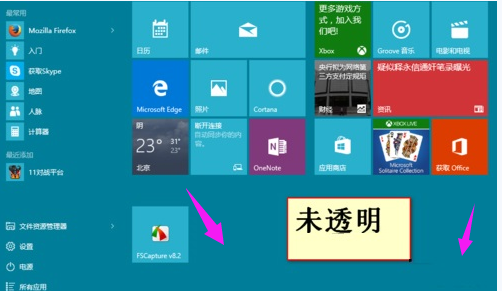
win10(图1)
鼠标右键桌面空白处,选择“个性化”
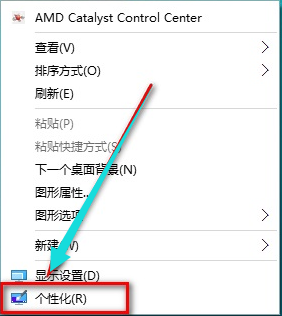
win10(图2)
弹出下面的窗口
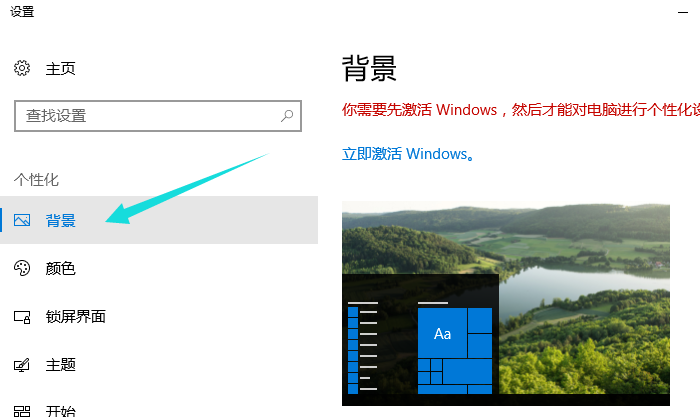
win10(图3)
点击颜色,下拉菜单,找到“使开始菜单、任务栏、操作中心透明”,然后将开关点击到开上。
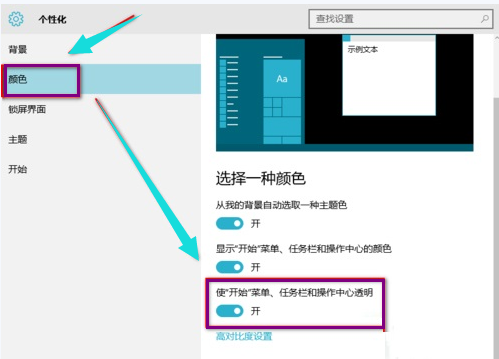
win10(图4)
看看效果图。
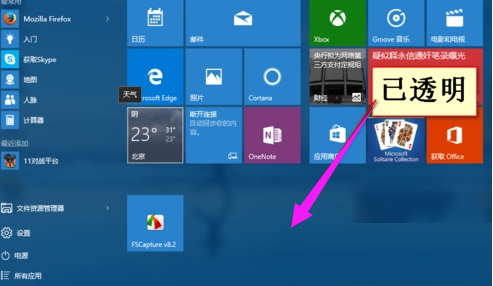
win10(图5)
以上就是win10开启aero的操作流程了,希望需要设置win10的aero特效的用户可以使用的到该流程的操作经验。更多的精彩教程尽在“小白一键系统重装”官网上,可在上面进行查阅。
猜您喜欢
- win10关闭自动更新方法2022/04/30
- win10电脑截图快捷键的有哪些的详细介..2021/05/17
- win10系统怎么使用键盘关机的操作步骤..2021/04/15
- win10升级助手使用教程2021/08/07
- 教你win10没有XBOX应用如何解决..2020/09/17
- 正版win10怎么重装系统教程详细讲解..2022/03/17
相关推荐
- 展示win10系统强制进入安全模式的步骤.. 2019-08-14
- 电脑教程:电脑cpu温度过高怎么办.. 2017-11-09
- 教你win10没有XBOX应用如何解决.. 2020-09-17
- 处理win10系统为什么打不开qq.. 2019-08-12
- win10没有打开蓝牙按钮要怎么解决.. 2020-09-10
- 教你如何激活windows10系统 2021-10-20




 粤公网安备 44130202001059号
粤公网安备 44130202001059号